3 būdai, kaip perkelti pranešimus iš Android į iPhone
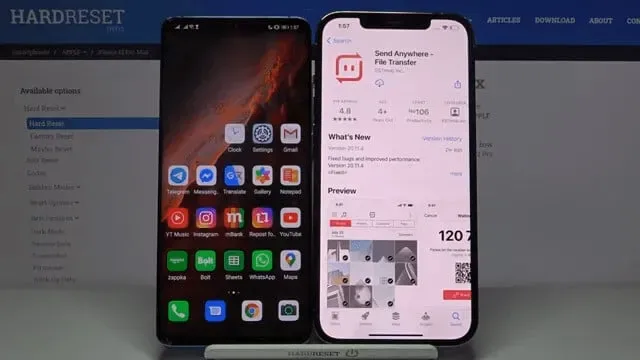
„Apple“ ir toliau išleidžia naujus „iPhone“ modelius. Daugelis vartotojų planuoja pakeisti savo telefonus į šį modelį, kad įgytų naujos patirties.
„Android“ naudotojai, kurie pereina prie „iPhone“, susiduria su tam tikromis problemomis. Pagrindinė problema, su kuria jie susiduria, yra duomenų sinchronizavimas iš „Android“ į „iPhone“.
Ypač siunčiant tekstinius pranešimus su asmeninės ir profesinės informacijos. Yra keletas būdų, kaip perkelti pranešimus iš Android į iPhone.
Toliau aptarėme kelis veiksmingus būdus, kaip perkelti tekstinius pranešimus iš Android į iPhone.
Kaip perkelti tekstinius pranešimus iš Android į iPhone
Pranešimų perkėlimas iš vieno į kitą yra labai paprastas, norint perjungti iš „Android“ į „Android“. Tačiau tai nėra taip paprasta, kaip „Android“, jei pereinate prie „iPhone“ iš „Android“.
Bet, laimei, šiandien tai lengva. Yra įvairių būdų, kaip perkelti pranešimus iš Android į iPhone.
Norėdami perkelti pranešimus iš Android į iPhone, jums reikia veiksmingo AnyTrans įrankio. Tai galingas „iOS“ tvarkyklė ir „iOS“ judesys.
Jis efektyviai perkelia pranešimus ir kitą turinį iš „Android“ į „iPhone“. Perjungiant telefonus arba po sąrankos palaiko duomenų perdavimą.
Štai keletas būdų, kaip perkelti duomenis iš Android į iPhone:
- Perkelkite pranešimus iš „Android“ į „iPhone“ naudodami „Send Anywhere“.
- Perkelkite pranešimus iš Android į iPhone naudodami MobileTrans – telefono perkėlimas
- Perkelkite pranešimus iš „Android“ į „iPhone“ naudodami „Move to iOS“.
1. Perkelkite pranešimus iš Android į iPhone naudodami Siųsti bet kur
Trečiosios šalies programa naudojama pranešimams iš Android į iPhone perkelti. Jis vadinamas Siųsti bet kur. Jį galima atsisiųsti iš „Play“ parduotuvės arba „Android“ arba „iPhone“ skirtų programų parduotuvės. Programa palaiko kelias platformas.
Galite lengvai prijungti savo Android telefoną prie iPhone. Ši programa priklauso nuo duomenų perdavimo Wi-Fi tinklo. Naudodami šią programą galite perkelti pranešimus, vaizdo įrašus, kontaktus ir nuotraukas.
Norėdami naudoti šią pranešimų siuntimo programą, atlikite šiuos veiksmus:
- Telefone eikite į žaidimų parduotuvę arba programų parduotuvę, kad atsisiųstumėte programą „Siųsti bet kur“.
- Baigę atsisiuntimą atidarykite programą ir suteikite prieigą prie įrenginio saugyklos.
- Pažymėkite „Android“ ir „iPhone“ įrenginius atitinkamai kaip gavėją ir siuntėją. Dabar įjunkite „Wi-Fi“ funkciją, kad juos abu sujungtumėte belaidžiu būdu.
- Būsite paraginti pasirinkti duomenis iš „Android“ į „iPhone“. Pasirinkite pranešimo parinktį ir pradėkite perkėlimą.
- „iPhone“ turite įvesti šešių skaitmenų kodą. „Android“ pasirodys kodas, skirtas patikrinti ryšį.
- Baigę spustelėkite atsisiuntimo mygtuką, kad perkeltumėte duomenis iš „Android“ į „iPhone“.
Gali kilti tam tikrų skirtingų platformų suderinamumo problemų. Jokios iOS ar Android platformos jų nepalaiko.
2. Perkelkite pranešimus iš Android į iPhone naudodami MobileTrans – PhoneTransfer
MobileTrans-PhoneTransfer yra programa. Tai suteikia paprastą būdą perkelti duomenis iš telefono į telefoną. Programa palaiko kelias platformas. Tai leidžia perkelti duomenis iš Android į iPhone ir atvirkščiai.
Galite perkelti pranešimus, vaizdo įrašus ir kontaktus. Taip pat galite perkelti priminimus, nuotraukas, kontaktus, kalendorius ir kt.
Norint perkelti „MobileTransphone“, nereikia telefono „jailbreak“ / įsišaknijimo. Jis palaiko daugumą Android ir iOS. Štai žingsniai, kaip perkelti duomenis iš Android į iPhone naudojant telefono perkėlimą.
Paleiskite programą mobileTrans:
Pirmiausia atsisiųskite ir įdiekite „mobileTrans“ programą savo telefone / „Mac“ įrenginyje.
Tada paleiskite programą, kai reikia perkelti duomenis iš Android į iPhone. Pradiniame ekrane bakstelėkite perdavimo mygtuką skiltyje „Perdavimas telefonu“, kad tęstumėte.
Prijunkite „iPhone“ ir „Android“ įrenginius:
Dabar prijunkite abu įrenginius („Android“ ir „iPhone“) prie kompiuterio per USB kabelius. Programa aptiks abu ir pažymės vieną kaip šaltinį ir paskirties vietą.
Norint perkelti pranešimus iš Android į iPhone, šaltinis turi būti Android. Ir iPhone kaip tikslinis įrenginys.
Jei jie neįdiegti taip, kaip numatyta, eikite į apvertimo piktogramą ir tinkamai įdiekite.
Pradėkite transliuoti pranešimus:
Teisingai nustatykite abu įrenginius ir pasirinkite duomenis, kuriuos norite siųsti (pranešimus). Tada spustelėkite pradžios mygtuką. Galbūt nenorite turėti duomenų savo iPhone.
Prieš tęsdami ištrinkite jį pasirinkdami parinktį „Išvalyti duomenis prieš kopijuojant“. Palaukite kelias sekundes, kad baigtumėte perkelti tekstinius pranešimus iš „Android“ į „iPhone“. Kai procesas bus baigtas, gausite pranešimą.
Galite saugiai išjungti abu įrenginius ir pašalinti juos iš kompiuterio.
3. Perkelkite pranešimus iš Android į iPhone naudodami Perkelti į iOS
Labai rekomenduojama naudoti perėjimą prie iOS programėlės. Tai skirta vartotojams, įsigijusiems naują iPhone, nes pagal numatytuosius nustatymus ištrinami visi iPhone duomenys.
Taigi ši programa yra veiksmingas būdas. Galite perkelti pranešimus iš Android į iPhone.
Ši programa yra saugi ir patogi. Galite perkelti duomenis, pvz., kontaktus, SMS, vaizdo įrašus ir nuotraukas iš vieno įrenginio į kitą.
Kad galėtumėte naudoti šią programą, vienintelė sąlyga yra ta, kad jūsų iPhone turi veikti nauju režimu ir anksčiau nebuvo atlikti jokie veiksmai.
Veiksmai, naudojami norint perkelti pranešimus iš „Android“ telefono į „iPhone“, naudojant „Perkelti į iOS“ programą, yra tokie:
Įdiekite programą, kad galėtumėte perkelti į „iOS“:
Pirmiausia atsisiųskite ir įdiekite programą „Perkelti į iOS“ savo „Android“ telefone iš „Google Play“ parduotuvės.
Nustatykite naujus iPhone nustatymus:
Įjunkite „iPhone“ ir sureguliuokite visus nustatymus, kol turėsite skyrių „Programos ir duomenys“, tada perkelkite duomenis iš „Android“.
„Android“ paleiskite programą „Perkelti į iOS“:
Paleidę programą „Perkelti į iOS“ savo „Android“, tęskite. Sutikite su taisyklėmis ir sąlygomis, tada spustelėkite „Kitas“, kad tęstumėte.
Palaukite apsaugos kodo:
Dabar savo iPhone paspauskite Tęsti, palaukite kelias sekundes ir pamatysite saugos kodą.
Įveskite saugos kodą:
Kai pasirodys saugos kodas, įveskite jį „Android“ įrenginyje.
Duomenų perdavimo pasirinkimas:
Kadangi abu įrenginiai yra prijungti, pasirinkite, ką norite perkelti. Įjungę pranešimų parinktį, spustelėkite Kitas.
Palaukite, kol bus baigtas perkėlimo procesas, tada spustelėkite Tęsti.
Išvada
Norint perjungti į kitą telefoną, reikia įdėti daug pastangų. Ypač naudojant įvairias platformas, pvz., „Android“ su „iPhone“ arba atvirkščiai.
Yra daug būdų siųsti duomenis ir programas, tačiau labai mažai būdų siųsti pranešimus.
Šiame straipsnyje paaiškinome tris būdus, kaip perkelti pranešimus iš Android į iPhone. Tačiau būtų puiku, jei prisimintumėte, kad kai kurios programos palaiko pranešimų perdavimą.
O kai kurie ne, nes „iOS“ lengvai nepalaiko visų programų. Taigi įsitikinkite, kad metodą, kurį bandote naudoti, palaiko „iOS“.



Parašykite komentarą